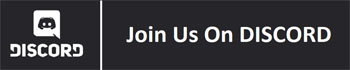- 7 Mart 2012
- 12,841
- 373
- 83
JavaTM SE 6 Sürümünün
Microsoft Windows (32-bit)
Yüklenmesi
Sistem Gereksemeleri
Java SE Development Kit paketi, Sun'ın java uygulamaları geliştirmek isteyenler için hazırladığı ve ücretsiz dağıttığı açık kaynak kodlu bir pakettir. Burada SE Standart Environments'in kısaltmasıdır. Tam kısaltma yaparsak JSEDK diyebiliriz; ama bunun daha kısa adı JDK dır. Bu paketin içinde hem uygulama geliştiricilerin kullanacağı araçlar, hem de java uygulamalarını çalıştıracak araçlar (JRE – Java Runtime Environments) vardır. Biz bu derste java uygulamaları geliştireceğimiz için, JDK yı sistemimize kurmalıyız.
JDK için gereksemeler kullandığınız makineye, işletim sistemine, tarayıcılara göre değişiklik gösterir. Bunların tam listesi JDK web sitesinden görülebilir. Burada, çoğunluğun sistemine uyan basit bir yöntemi anlatmakla yetineceğiz. Sistemi burada anlatılanlara uymayanlar, yukarıda anılan web sitesine başvurabilirler.
Windows XP, Vista ya da Windows 7 işletim sistemi altında çalışan PC ve dizüstü bilgisayarların hemen hepsi jdk-6 sürümünü çalıştırabilir. 512 MB RAM yeterli olur; ama RAM ne kadar çoksa grafik içeren programlarda sistemin performansı o kadar artar.
JDK yı İndirme
JDK nın nereden indirileceğini bulmak için, tarayıcınıza, Java SE yi ya da jdk yı aratın. Bu sayfa yazılırken www.oracle.com/technetwork/java/javase/downloads/index.html adresinden indirilebilmekte idi. Zamanla bu adres değişebilir. Ama tarayıcınız onun yerini daima bulabilir. Sayfayı bulduktan sonra, orada söylenen yönergeleri izleyiniz. Download (İndir) düğmesine tıklayınız. İnternet bağlantınızın hızına bağlı olan bir zaman içinde jdk-6u21-windows-i586.exe adlı dosya makinenize inmiş olacaktır. Burada 6u21 sayısı jdk-6 'nın 21 inci yükseltilmiş sürümünü ifade eder. Zaman içinde daha yüksek sürümler beklenmelidir. İşe yeni başlıyorsanız, daima en yeni sürümü tercih ediniz.
Yükleme
JDK'yı yüklemenin değişik yöntemleri vardır. Bunları jdk'ın web sitesinden görebilirsiniz. Burada, size en kolay gelecek bir yöntemi açıklayacağız.
jdk-6u21-windows-i586.exe dosyası kendi kendini yükleyen bir dosyadır. Bu dosya jdk (java Development Kit) ve jre (Java Runtime Environment) parçalarını içerir. Birincisi java uygulamaları yazmak için gerekli araçları sunar. İkincisi java uygulamalarını çalıştırmak için jvm (java virtual machine) sanal makinesini kurar.
Yüklemeyi başlatmak için, indirdiğiniz jdk-6u21-windows-i586.exe dosyasına çift tıklamak yeterlidir. Tabii, Windows'a bir şey yüklemeniz için, yönetici yetkisine sahip olmalısınız.
Windows işletim sistemi c: sürücünüzde yüklü ise, JDK öntanımlı olarak C:\Program Files\java dizini içine yüklenir. Hangi dizine yüklenirse yüklensin, jdk orada kendi işlevini yapacaktır. Ancak, komut satırından sistemi yöneteceğimiz zaman, uzun yol (path) adreslerini yazmaktan kurtulmak için, jdk yı
C:\jdk (1)
dizinine yükleyelim. İstiyorsanız başka dizine de yükleyebilirsiniz. O durumda, örneklerde (1) adresinin yazıldığı her yere, kendi yüklediğiniz dizini gösteren adresi yazmalısınız. Her şeyi doğru yaparsak, jdk aşağıdaki şemada görülen alt dizinleri kendiliğinden yaratarak yüklenmiş olacaktır.
Çevre değişkenlerini ayarlama
Çevre değişkenleri, işletim sistemimize bazı komutları nerede bulabileceğini bildirirler. Bunu yaparsak, her seferinde verdiğimiz komutun bulunduğu yere giden tam yolu yazmaktan kurtuluruz. Java uygulamalarımız için üç önemli çevre değişkeni tanımlayacağız: JAVA_HOME, PATH ve CLASSPATH.
JAVA_HOME
JDK nın yüklenmesi işi tamamlanınca, Windows işletim sistemimize jdk ‘nın nerede yüklü olduğunu bildirmeliyiz. Bunun için XP, Vista ve Windows 7 işletim sistemlerinde Çevre Değişkenleri(Environment Variables) nin tanımlandığı sekmeye ulaşmak, işletim sistemlerine göre ufak farklılıklar gösterir. Örneğin, Windows 7 için Control Panel -> System and Security -> System -> System Properties -> Environment Variables sekmelerini tıklıyoruz. Açılan penceredeki System Variables penceresinde JAVA_HOME satırı yoksa New düğmesine basıyoruz. Önümüze yeni bir pencere açılır. Orada ilgili alanlara
Variable Name : JAVA_HOME
Variable Value : c:\jdk
yazıp OK düğmesine tıklıyoruz.
PATH
Bundan sonra jdk içindeki araçlara gidiş yolunu (path-adres) Windows'a bildirmek için, System Variables penceresinde PATH satırını seçip, Edit düğmesine basıyoruz. Tekrar önümüze bir pencere açılacaktır. Bu pencerede Value alanınındaki değerlere dokunmadan, satırın sonuna ;c:\jdk\bin;. ekliyoruz. Penceredeki iki veri alanında şöyle bir görüntü olmalıdır:
Variable Name : PATH
Variable Value : ;%SystemRoot%\system32;… ;c:\jdk\bin
Eğer PATH değişkenini tanımlamazsak, javac.exe, java.exe, javadoc.exe araçlarını her kullanışımızda, onların bulunduğu adresi tam yazmalıyız.
CLASSPATH
Derlediğimiz java programlarını yürütmek (icra – execute) için byte kod denilen sınıfların (.class uzantılı dosyalar) nerede olduğunu da Windows'a bildirmeliyiz. Byte kodların
C:\jprg\bin
dizininde olduklarını varsayalım. Buna göre, gene System Variables penceresinde New düğmesine tıklıyor ve açılan yeni pencereye şunları yazıyoruz.
Variable Name : CLASSPATH
Variable Value : c:\jprg\bin
Tabii, bütün bu dizinleri farklı düzenleyebilirsiniz. O zaman, yukarıdaki değerler yerine kendi dizinlerinize giden yolları yazmalısınız.
Son olarak, eğer java kaynak programlarımızı
C:\jprg\src
adlı dizinde tutuyorsak, bu adresi de PATH çevre değişkenine ekleyebiliriz. Bunun için tekrar PATH için Edit düğmesşne basıp, variable Value alanına ;c:\jprg\src eklememiz yeter. Bunu yapmak istemiyorsanız, derleme için yazma/okuma kafasını
cd \jprg\src
komutuyla c:\jprg\src dizini içine gönderebilir ya da her seferinde derlenecek kaynak programın bulunduğu dizine giden tam yolu yazabilirsiniz.
Microsoft Windows (32-bit)
Yüklenmesi
Sistem Gereksemeleri
Java SE Development Kit paketi, Sun'ın java uygulamaları geliştirmek isteyenler için hazırladığı ve ücretsiz dağıttığı açık kaynak kodlu bir pakettir. Burada SE Standart Environments'in kısaltmasıdır. Tam kısaltma yaparsak JSEDK diyebiliriz; ama bunun daha kısa adı JDK dır. Bu paketin içinde hem uygulama geliştiricilerin kullanacağı araçlar, hem de java uygulamalarını çalıştıracak araçlar (JRE – Java Runtime Environments) vardır. Biz bu derste java uygulamaları geliştireceğimiz için, JDK yı sistemimize kurmalıyız.
JDK için gereksemeler kullandığınız makineye, işletim sistemine, tarayıcılara göre değişiklik gösterir. Bunların tam listesi JDK web sitesinden görülebilir. Burada, çoğunluğun sistemine uyan basit bir yöntemi anlatmakla yetineceğiz. Sistemi burada anlatılanlara uymayanlar, yukarıda anılan web sitesine başvurabilirler.
Windows XP, Vista ya da Windows 7 işletim sistemi altında çalışan PC ve dizüstü bilgisayarların hemen hepsi jdk-6 sürümünü çalıştırabilir. 512 MB RAM yeterli olur; ama RAM ne kadar çoksa grafik içeren programlarda sistemin performansı o kadar artar.
JDK yı İndirme
JDK nın nereden indirileceğini bulmak için, tarayıcınıza, Java SE yi ya da jdk yı aratın. Bu sayfa yazılırken www.oracle.com/technetwork/java/javase/downloads/index.html adresinden indirilebilmekte idi. Zamanla bu adres değişebilir. Ama tarayıcınız onun yerini daima bulabilir. Sayfayı bulduktan sonra, orada söylenen yönergeleri izleyiniz. Download (İndir) düğmesine tıklayınız. İnternet bağlantınızın hızına bağlı olan bir zaman içinde jdk-6u21-windows-i586.exe adlı dosya makinenize inmiş olacaktır. Burada 6u21 sayısı jdk-6 'nın 21 inci yükseltilmiş sürümünü ifade eder. Zaman içinde daha yüksek sürümler beklenmelidir. İşe yeni başlıyorsanız, daima en yeni sürümü tercih ediniz.
Yükleme
JDK'yı yüklemenin değişik yöntemleri vardır. Bunları jdk'ın web sitesinden görebilirsiniz. Burada, size en kolay gelecek bir yöntemi açıklayacağız.
jdk-6u21-windows-i586.exe dosyası kendi kendini yükleyen bir dosyadır. Bu dosya jdk (java Development Kit) ve jre (Java Runtime Environment) parçalarını içerir. Birincisi java uygulamaları yazmak için gerekli araçları sunar. İkincisi java uygulamalarını çalıştırmak için jvm (java virtual machine) sanal makinesini kurar.
Yüklemeyi başlatmak için, indirdiğiniz jdk-6u21-windows-i586.exe dosyasına çift tıklamak yeterlidir. Tabii, Windows'a bir şey yüklemeniz için, yönetici yetkisine sahip olmalısınız.
Windows işletim sistemi c: sürücünüzde yüklü ise, JDK öntanımlı olarak C:\Program Files\java dizini içine yüklenir. Hangi dizine yüklenirse yüklensin, jdk orada kendi işlevini yapacaktır. Ancak, komut satırından sistemi yöneteceğimiz zaman, uzun yol (path) adreslerini yazmaktan kurtulmak için, jdk yı
C:\jdk (1)
dizinine yükleyelim. İstiyorsanız başka dizine de yükleyebilirsiniz. O durumda, örneklerde (1) adresinin yazıldığı her yere, kendi yüklediğiniz dizini gösteren adresi yazmalısınız. Her şeyi doğru yaparsak, jdk aşağıdaki şemada görülen alt dizinleri kendiliğinden yaratarak yüklenmiş olacaktır.

|
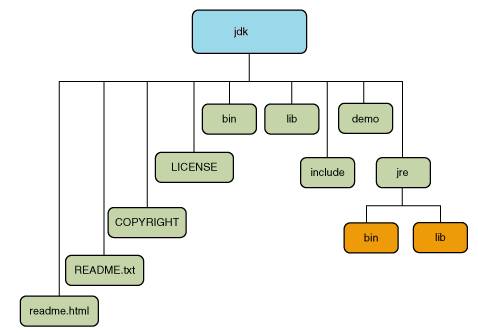
|
Çevre değişkenlerini ayarlama
Çevre değişkenleri, işletim sistemimize bazı komutları nerede bulabileceğini bildirirler. Bunu yaparsak, her seferinde verdiğimiz komutun bulunduğu yere giden tam yolu yazmaktan kurtuluruz. Java uygulamalarımız için üç önemli çevre değişkeni tanımlayacağız: JAVA_HOME, PATH ve CLASSPATH.
JAVA_HOME
JDK nın yüklenmesi işi tamamlanınca, Windows işletim sistemimize jdk ‘nın nerede yüklü olduğunu bildirmeliyiz. Bunun için XP, Vista ve Windows 7 işletim sistemlerinde Çevre Değişkenleri(Environment Variables) nin tanımlandığı sekmeye ulaşmak, işletim sistemlerine göre ufak farklılıklar gösterir. Örneğin, Windows 7 için Control Panel -> System and Security -> System -> System Properties -> Environment Variables sekmelerini tıklıyoruz. Açılan penceredeki System Variables penceresinde JAVA_HOME satırı yoksa New düğmesine basıyoruz. Önümüze yeni bir pencere açılır. Orada ilgili alanlara
Variable Name : JAVA_HOME
Variable Value : c:\jdk
yazıp OK düğmesine tıklıyoruz.
PATH
Bundan sonra jdk içindeki araçlara gidiş yolunu (path-adres) Windows'a bildirmek için, System Variables penceresinde PATH satırını seçip, Edit düğmesine basıyoruz. Tekrar önümüze bir pencere açılacaktır. Bu pencerede Value alanınındaki değerlere dokunmadan, satırın sonuna ;c:\jdk\bin;. ekliyoruz. Penceredeki iki veri alanında şöyle bir görüntü olmalıdır:
Variable Name : PATH
Variable Value : ;%SystemRoot%\system32;… ;c:\jdk\bin
Eğer PATH değişkenini tanımlamazsak, javac.exe, java.exe, javadoc.exe araçlarını her kullanışımızda, onların bulunduğu adresi tam yazmalıyız.
CLASSPATH
Derlediğimiz java programlarını yürütmek (icra – execute) için byte kod denilen sınıfların (.class uzantılı dosyalar) nerede olduğunu da Windows'a bildirmeliyiz. Byte kodların
C:\jprg\bin
dizininde olduklarını varsayalım. Buna göre, gene System Variables penceresinde New düğmesine tıklıyor ve açılan yeni pencereye şunları yazıyoruz.
Variable Name : CLASSPATH
Variable Value : c:\jprg\bin
Tabii, bütün bu dizinleri farklı düzenleyebilirsiniz. O zaman, yukarıdaki değerler yerine kendi dizinlerinize giden yolları yazmalısınız.
Son olarak, eğer java kaynak programlarımızı
C:\jprg\src
adlı dizinde tutuyorsak, bu adresi de PATH çevre değişkenine ekleyebiliriz. Bunun için tekrar PATH için Edit düğmesşne basıp, variable Value alanına ;c:\jprg\src eklememiz yeter. Bunu yapmak istemiyorsanız, derleme için yazma/okuma kafasını
cd \jprg\src
komutuyla c:\jprg\src dizini içine gönderebilir ya da her seferinde derlenecek kaynak programın bulunduğu dizine giden tam yolu yazabilirsiniz.